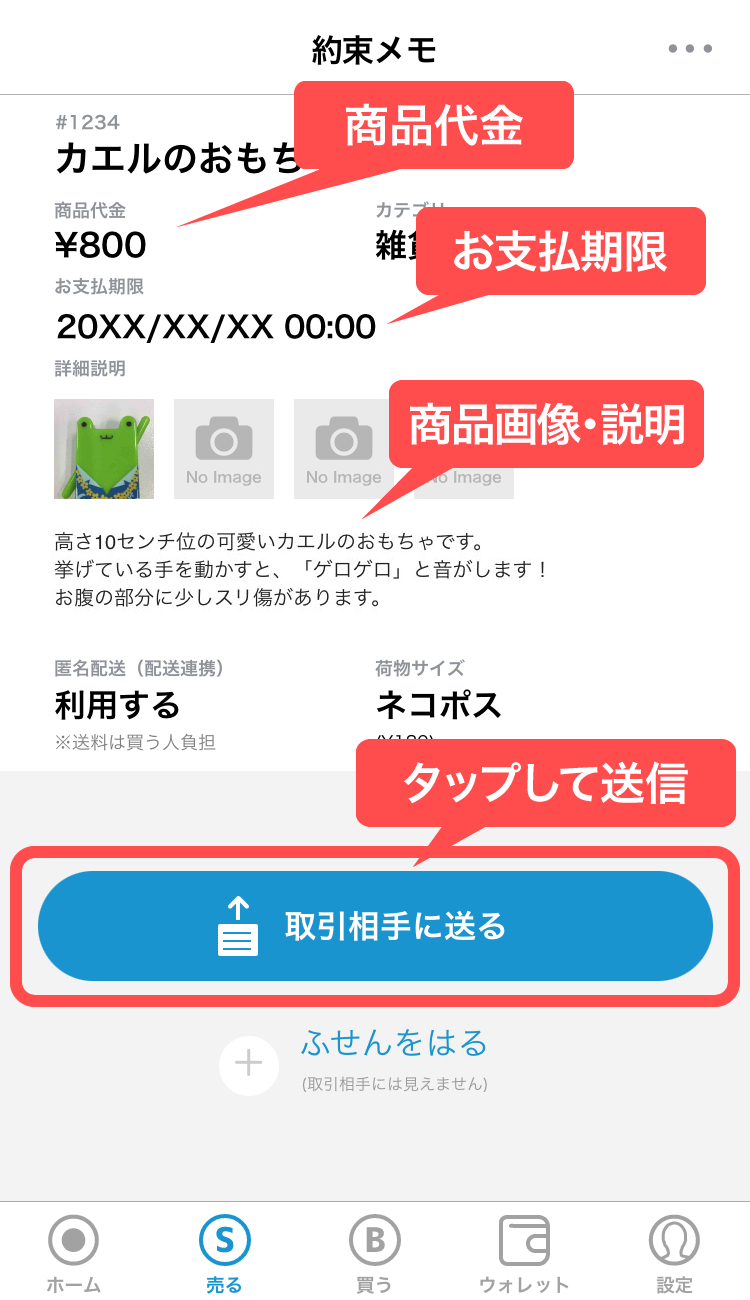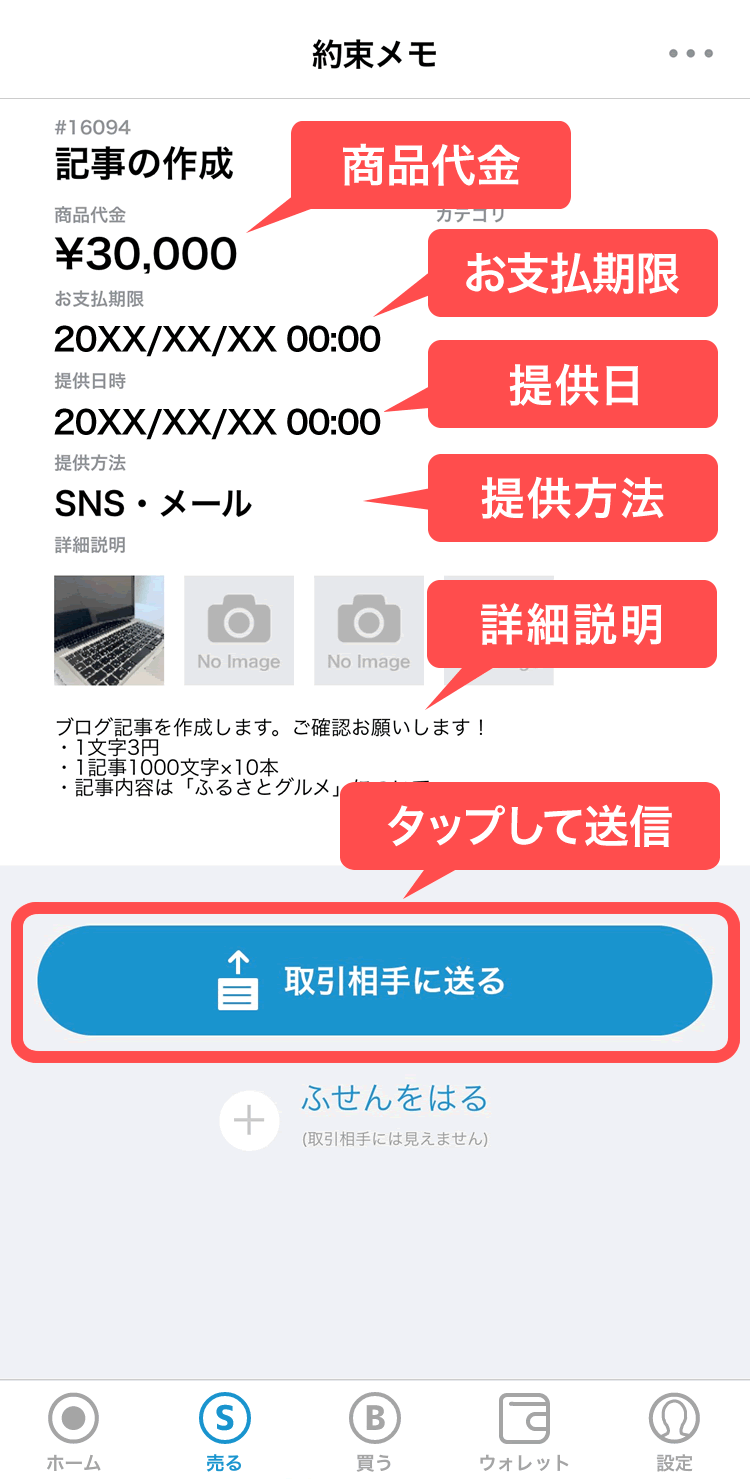個別で取引をする(約束メモ)
フリマアプリのように1対1でお取引するなら、お取引相手毎に「約束メモ」を作成して、アズカリをはじめよう!
「約束メモ」は3つのステップでOK!
① メモをつくる
② メモを取引相手に送る
③ メモに同意する
<「約束メモ」の作成例>
「約束メモ」をつくる前のチェックポイント
- 取引相手が決まったら、売る人・買う人のどちらがメモを作成するか決めましょう。
- メモは売る人・買う人のどちらか1人だけの作成でOKです。
- メモは取引ごとに1つ作成してください。
- メモの編集ができるのは作成者のみです。
1約束メモをつくる
お取引の立場に応じて、「売る」または「買う」を選びます。「約束メモ」タブにて「約束メモをつくる」ボタンをタップすると、入力画面が表示されます。
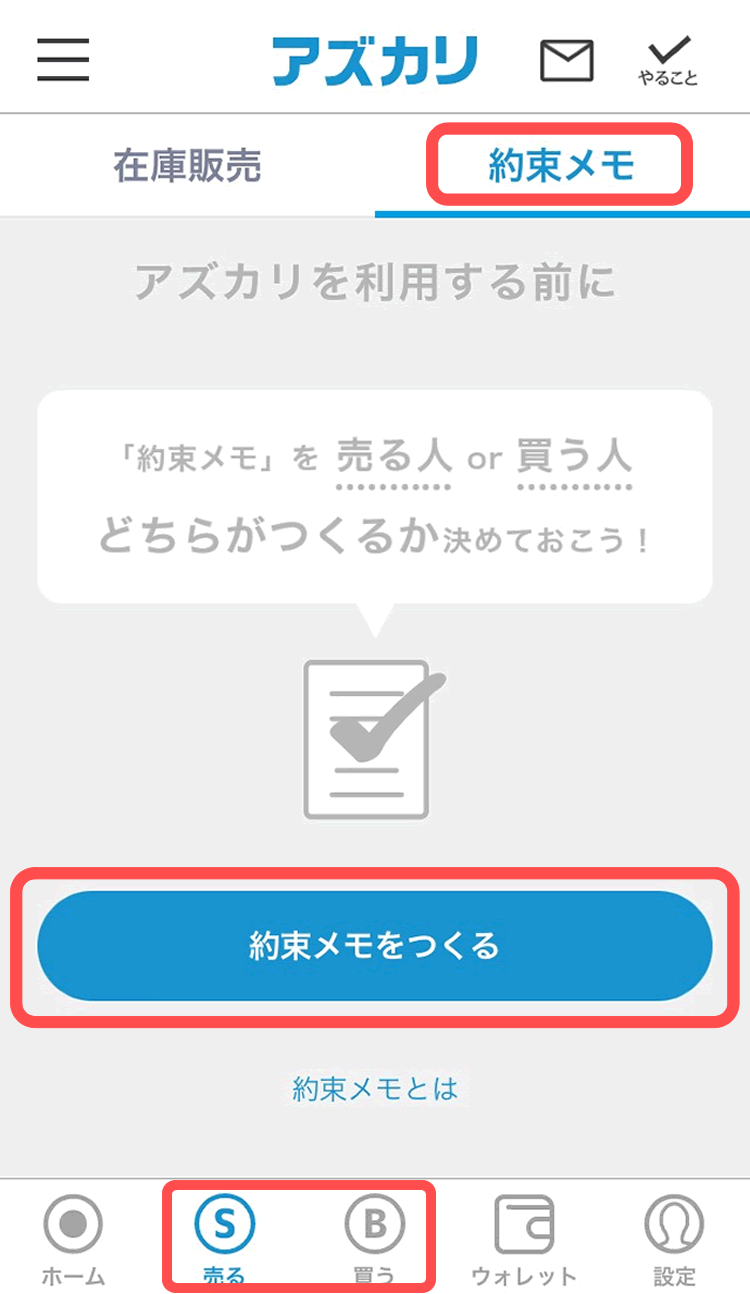
お取引の立場を確認し、画面にしたがって、「商品名」「商品代金」などお取引内容を入力してください。
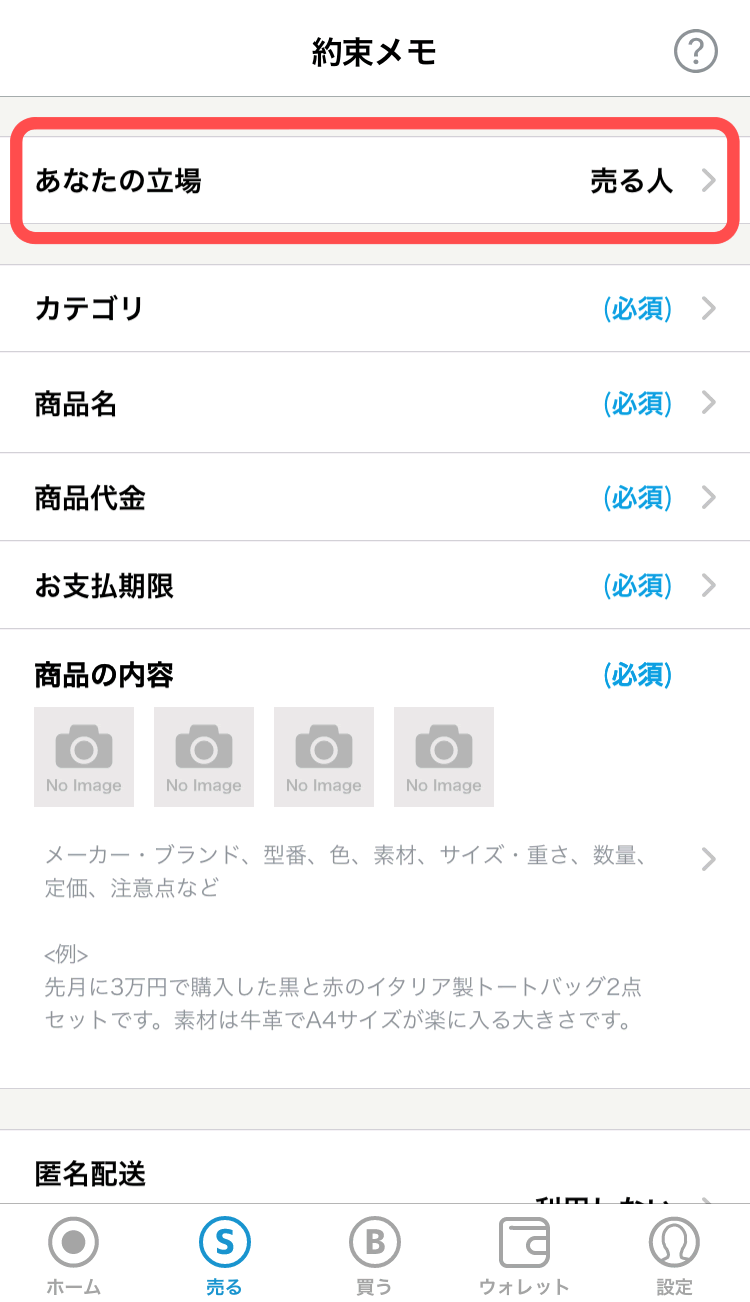

「商品の内容」画面にて、「カメラ」アイコンをタップしてお取引する商品の現物画像のアップロード、もしくは商品詳細を入力してしてください。
★SNS上で取引相手と同意した画面のスクショ画像でもOK!

「約束メモ」の入力後、確認画面でメモの内容をチェックしたら「決定」ボタンをタップしてください。

「約束メモ」が完成したら、取引相手へのメモ送信画面につづきます。

2約束メモを取引相手に送る
「約束メモ」が完成したら、「取引相手に送る」ボタンをタップしてください。

インストールしているアプリが表示されるので、取引相手と連絡がとれるものを選んでください。

「約束メモのURL」を記入したメッセージを取引相手に送って、「約束メモ」(取引内容)を確認してもらいましょう。
< メールのメッセージ例 >

3約束メモに同意する
取引相手から送られてきたメッセージ内の「約束メモのURL」をタップします。
<メールのメッセージ例>

下記の画面が表示されたら、アズカリアプリのインストール状況にあわせて、赤枠の個所を選んでください。

※アプリを新規インストールした方
会員登録完了後に、上図の赤枠の「取引のお手続きへ」をタップしてください。アプリが起動し、取引相手から送られた「約束メモ」が表示されます。
- 取引相手から送られてきた「約束メモ」の内容を確認し、「取引に同意する」ボタンをタップしてください。
- ※「同意するボタン」をタップすると、「約束メモ」を作成した取引相手にPUSH通知でお知らせが届きます。